부품, 곡면 및 조립품 피쳐는 패턴에 배열되어 구멍 패턴이나 텍스처, 슬롯, 노치, 또는 기타 대칭적 배열을 나타낼 수 있습니다.
패턴 피쳐 정보
다중 본체 부품에서 본체를 다중 본체로 패턴화할 수 있습니다. 솔리드 본체의 선형 및 비선형 패턴을 둘 다 작성할 수 있습니다. 조립품에서 패턴은 용접물 준비 및 기계가공 피쳐를 작성할 때 유용합니다.
패턴에 대해 선택한 피쳐는 형상적으로 동일하거나 연결될 필요가 없습니다. 2차 피쳐(구석, 모깎기, 모따기, 면 삭제, 곡면 모서리의 모따기 또는 곡면 모서리의 모깎기)는 해당 상위 피쳐가 선택된 경우에만 패턴화됩니다.
개별 피쳐를 억제하고 특정 개수와 간격에 따라 행렬로 피쳐를 배열할 수 있습니다. 선, 호, 스플라인, 잘린 타원 등으로 구성된 경로(열려있거나 닫힌 루프)는 한 방향이나 두 방향으로 향할 수 있습니다.
구속조건 및 iMate는 패턴에 포함된 경우 가능하면 유지됩니다. 일부 구속조건은 유지되지 않으므로 다시 적용해야 합니다.
패턴에 있는 피쳐의 모든 발생은 하나의 피쳐이지만 개별 발생은 검색기에서 패턴 피쳐 아이콘 아래에 나열됩니다. 패턴에 있는 새 본체의 모든 발생은 개별 본체입니다. 검색기에서 본체는 패턴 피쳐 아이콘 아래에 나열됩니다. 모든 발생 또는 개별 발생을 억제하거나 복원할 수 있습니다.
패턴에 대해 선택할 수 있는 피쳐
- 솔리드 본체 또는 부품 피쳐(예: 돌출, 모깎기)
- 작업 피쳐(예: 작업 평면, 작업축, 작업점)
- 곡면 피쳐(예: 스윕 곡면, 스티치, 경계 패치)
- 전체 솔리드(예: 모든 솔리드 피쳐의 결과인 솔리드 본체)
- 조립품에서 종속 모따기와 모깎기를 포함하여 스케치된 조립품 피쳐만 패턴화할 수 있습니다. 용접 피쳐는 패턴화할 수 없습니다. 구성요소와 조립품 피쳐는 함께 패턴화할 수 없습니다.
- 판금 부품에서는 단일 플랜지 피쳐 또는 다중 모서리 선택을 사용하여 작성된 컨투어 플랜지 피쳐를 패턴화할 수 없습니다.
- 다중 본체 또는 전체 부품에 영향을 주는 피쳐는 패턴화할 수 있습니다.
- 모든 모깎기 또는 모든 라운드 및 쉘 피쳐를 사용하여 작성한 모깎기는 패턴화할 수 있습니다.
- 교차 작업의 결과를 기반으로 한 피쳐는 패턴화할 수 없습니다.
- 패턴에 대해 선택된 피쳐는 형상적으로 동일하거나 연결될 필요가 없습니다. 2차 피쳐(구석, 모깎기, 모따기, 면 삭제, 곡면 모서리의 모따기 또는 곡면 모서리의 모깎기)의 패턴을 지정하려면 상위 피쳐를 패턴화된 피쳐의 일부로 선택해야 합니다.
패턴의 작업 및 곡면 피쳐
골조 모델링에 필요한 부품 구성에 도움이 되거나 조립품 구성요소 패턴에 대한 패턴 배치를 정의하려면 작업 피쳐를 패턴화합니다. 종료 곡면으로 사용할 여러 구성 곡면을 만들려면 곡면 피쳐를 패턴화합니다. 솔리드를 형성하는 스티치 또는 조각 피쳐에 사용하기 위한 대칭 곡면 세트를 패턴화합니다.
패턴화된 작업 및 곡면 피쳐를 사용하는 워크플로우:
-
작업 피쳐와 솔리드 피쳐가 비슷한 방법으로 패턴화된 부품
구멍의 패턴 축으로부터 간격띄우기된 여러 작업축을 작성할 수 있습니다. 워크플로우: 구멍과 간격띄우기 축의 단일 발생을 모형화한 다음 한 번에 구멍과 축을 패턴화합니다. 그런 다음 작업축을 사용하여 특정 조립품 구속조건을 작성합니다.
-
스케치된 경로를 따라 작업 피쳐의 여러 발생이 있는 부품
경로를 따라 작업점의 패턴을 작성합니다. 워크플로우: 스케치 경로와 경로의 작업점을 포함한 부품을 모형화합니다. 그런 다음 경로를 따라 직사각형 패턴을 사용하여 작업점의 여러 발생을 작성합니다. 조립품 환경에서 원래 작업점에 상대적으로 구성요소를 구속합니다. 그런 다음 조립품 연관 패턴을 사용하여 구성요소를 패턴화합니다.
-
여러 곡면 피쳐가 있는 대칭 부품
여러 구성 곡면의 미러을 작성하여 솔리드 부품을 형성합니다. 워크플로우: 미러 평면의 한쪽에서 구성 곡면(돌출, 로프트, 모깎기 등)을 사용하여 부품의 반을 모형화합니다. 그런 다음 미러 피쳐를 사용하여 미러 평면을 중심으로 구성 곡면을 미러시킵니다. 그런 다음 스티치 또는 조각 피쳐와 함께 사용할 곡면을 선택하여 솔리드를 형성할 수 있습니다.
미러 평면을 설정하려면 작업 평면이나 곡면 또는 구성 곡면의 평면형 면을 선택할 수 있습니다.
- 직사각형, 원형 및 미러 패턴을 작성할 때 작업 및 곡면 피쳐를 선택할 수 있습니다.
- 모든 패턴화된 작업 및 곡면 피쳐는 검색기에 고유한 이름의 노드를 가지고 있으며 개별적으로 선택할 수 있습니다.
- 작업 피쳐는1차 패턴 피쳐입니다. 즉, 종속 피쳐가 패턴에 포함되지 않더라도 패턴화할 수 있습니다.
- 곡면 피쳐는 1차 패턴 피쳐입니다. 단, 곡면 모서리의 모깎기, 곡면 모서리의 모따기 및 면 삭제(곡면 또는 솔리드 면)와 같은 세 가지 2차 패턴 피쳐는 제외됩니다. 2차 피쳐는 해당 피쳐가 종속되어 있는 상위 피쳐가 패턴에 포함된 경우에만 패턴화할 수 있습니다.
- 패턴화된 피쳐는 균일 또는 가변 길이일 수 있습니다. 길이가 균일하면 패턴이 빠르게 계산됩니다. 길이가 변수이면 각 피쳐는 각각 개별적으로 계산됩니다.
솔리드 본체 패턴
개별적으로 패턴화할 수 없는 피쳐와 함께 솔리드 본체를 패턴화하려면 솔리드 패턴 만들기를 접합 옵션과 함께 사용합니다. 부품 본체 및 연관된 모든 피쳐를 단일 솔리드로 패턴화합니다. 다중 솔리드 본체로 구성된 패턴을 작성하려면 솔리드 패턴 만들기를 새 본체 작성 옵션과 함께 사용합니다.
전체 솔리드 본체의 패턴 작성을 위한 팁
- 직사각형, 원형 및 미러 패턴을 작성할 때 솔리드 패턴 만들기 옵션을 사용할 수 있습니다.
- 접합 옵션을 사용하여 패턴화된 솔리드 본체는 패턴화되기 전에 작성한 모든 솔리드 피쳐에 의해 생성된 본체로 구성됩니다. 패턴을 기준으로 피쳐를 재정리하면 패턴 본체가 변경됩니다. 예를 들면, 모깎기가 패턴화된 후에 추가된 경우 패턴화되기 전에 모깎기를 재정리하면 패턴화된 본체의 모깎기가 포함됩니다.
- 전체 솔리드의 패턴에는 작업 및 곡면 피쳐가 포함될 수도 있습니다.
- 미러의 경우 본체 전체를 미러한 경우에만 원본 제거를 사용하여 원본 솔리드가 아니라 미러된 발생을 포함하는 부품을 가져옵니다.
- 새 본체 작성 옵션으로 작성된 패턴은 개별 본체로 편집할 수 있는 솔리드 본체로 구성됩니다.
패턴의 억제된 피쳐
패턴을 다른 피쳐 또는 불규칙적인 쉐이프 주변에 흐르게 하거나 누락된 톱니 패턴을 작성하려면 패턴에서 피쳐의 발생을 억제합니다. 패턴의 원래 기준 피쳐 또는 패턴화된 발생 내에 있는 개별 피쳐를 억제할 수 없습니다. 또한 가시성을 억제 및 복원하고 패턴화된 곡면 피쳐에서 불투명도를 변경할 수 있습니다.
패턴 계산
다음 세 가지 계산 방법 중 하나를 선택할 수 있습니다.
- 최적
- 동일
- 조정

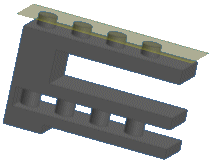
빠르게 계산되는 패턴
큰 패턴(예: 구멍 배열 또는 루버)은 계산하는 데 오랜 시간이 걸립니다.
 |
조정 발생의 크기가 다르면 모형 면의 종료 패턴을 계산하는 데 시간이 오래 걸립니다. 발생은 실제 비율로 표시합니다. |
 |
동일 패턴의 모든 피쳐가 동일한 종료를 갖도록 지정하여 패턴을 빠르게 계산할 수 있습니다. 면과의 교차는 각 피쳐의 크기를 결정하지만 모두가 동일하게 표시됩니다. |
개별 피쳐의 방향
직사각형 패턴 및 불규칙한 선형 경로를 따라 정렬되는 패턴에서는 피쳐를 배치하는 데에는 3가지 옵션이 있습니다. 옵션을 살펴보고 가장 유용한 방향을 결정합니다.
가장 좋은 결과를 얻기 위해서는 경로의 시작점에 첫 번째 피쳐를 배치합니다. 시작점에서 간격이 떨어진 피쳐는 과장되게 회전됩니다.
작업 및 곡면 피쳐의 내포된 패턴
다른 패턴의 작업 및 곡면 피쳐 발생을 개별적으로 패턴화할 수 있습니다. 원래 패턴의 모든 작업 또는 곡면 피쳐 발생을 포함한 내포된 패턴을 작성할 수 있습니다.
내포된 패턴을 작성하려면 모든 작업 또는 곡면 피쳐 발생 또는 패턴 자체를 선택할 수 있습니다. 발생 개수가 변경되더라도 내포된 패턴에는 원본 패턴의 모든 발생이 포함됩니다.
조립품 작업 피쳐는 패턴에 포함할 수 없습니다.
미러 피쳐 정보
부품, 판금, 곡면 및 조립품 피쳐를 대칭시켜 복잡한 미러 피쳐를 빠르게 작성하고 유지할 수 있습니다.
조립품에서는 스케치된 피쳐만 미러할 수 있습니다. 다중 본체 부품에서 솔리드 본체를 선택하여 미러 피쳐를 부착합니다.
작업 평면이나 평면형 면은 선택된 피쳐를 미러시킬 대칭 평면으로 사용할 수 있습니다. 솔리드 피쳐, 작업 피쳐 또는 전체 솔리드를 미러시킬 수 있습니다. 전체 솔리드를 미러시키면 솔리드에 포함된 쉘 또는 스윕 피쳐 같은 복잡한 피쳐가 미러됩니다.
모형 본체가 열려 있거나 표면 상태일 때도 피쳐를 미러시킬 수 있습니다.
조립품 피쳐를 미러시킬 때 관계부품(피쳐에 영향 받는 구성요소)은 미러 피쳐의 원래 경계 상자를 기반으로 자동으로 선택됩니다. 이로 인해 미러 피쳐를 완성하는 데 필요한 것보다 더 많은 관계부품이 자동으로 선택될 수 있습니다. 불필요한 관계부품을 제거하면 피쳐 성능이 향상됩니다.미러 피쳐를 작성하기 위한 팁
- 돌출 대화상자의 교차 옵션을 사용하여 작성된 쉘 피쳐 및 피쳐는 개별적으로 미러시킬 수 없습니다.
- 스티치 피쳐는 곡면 또는 솔리드 결과가 원래 피쳐와 일치합니다.
- 기준 곡면 피쳐에는 파생 곡면과 가져온 곡면 및 승격된 곡면이 포함됩니다.
- 솔리드 미러를 선택한 경우 기존 본체에 미러 피쳐를 접합하거나 새 솔리드를 선택하여 본체를 작성할 수 있습니다.
- 구속조건 및 iMate는 패턴에 포함된 경우 가능하면 유지됩니다. 일부 구속조건이 유지되지 않아 재적용해야 할 수도 있습니다.
- 판금 부품에서는 플랜지 또는 다중 모서리 선택을 사용하여 작성된 컨투어 플랜지의 미러가 지원되지 않습니다. 단일 모서리 플랜지 또는 컨투어 플랜지를 미러할 수 있습니다.
- 스케치된 조립품 피쳐만 미러할 수 있습니다.
- 조립품 작업 피쳐는 미러시킬 수 없습니다.
- 부품 또는 판금 부품에서 원본 제거를 사용하여 원본 솔리드를 제거하고 미러된 솔리드만 유지합니다. 이 옵션을 사용하여 부품의 왼손 및 오른손 버전을 모델링할 수 있습니다.